文章详情页
PS用滤镜抽出和钢笔工具抠出美女照片
浏览:101日期:2024-10-08 18:37:30
PS新版本虽然没有抽出滤镜,不过这款滤镜抠发丝是极好的;同时这款工具还有一个比较实用的地方,可以在主体区域填色,直接确定就可以抠出主体;后期在配合路径工具还原一部分细发丝,抠出的人物就可以随意更换背景。  <点小图查看大图>
<点小图查看大图>  <点小图查看大图>
<点小图查看大图>
最终效果
 <点小图查看大图>
<点小图查看大图> 原图
 <点小图查看大图>
<点小图查看大图> 1、打开素材图片,按Ctrl + J 把背景图层复制一层,得到“图层1”,点击红圈处新建图层2,放于图层1和背景层之间,填充自己喜欢的颜色作为检查效果及新的背景图层,也可以直接加入自己喜欢的新背景图片。

2、在图层1里执行:滤镜 > 抽出。

3、用高光器工具按图示涂抹滤色,画笔大小5,用填充工具在中间部分填充蓝色。
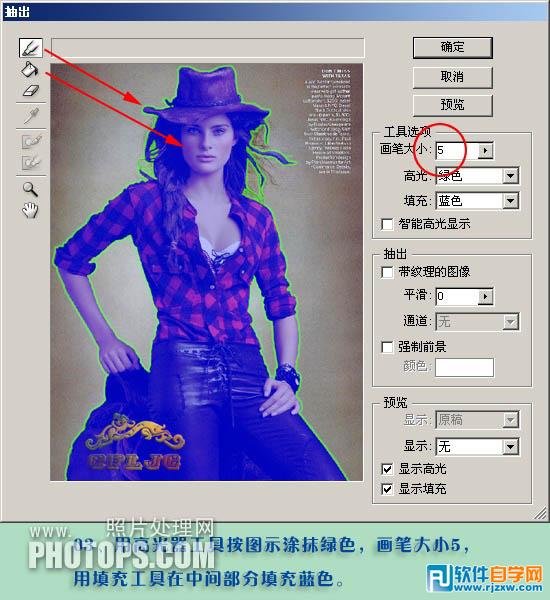
4、人物的主体就抠出来了,这时注意一定要用橡皮擦清除掉边缘的杂色,以保持图片的清晰。
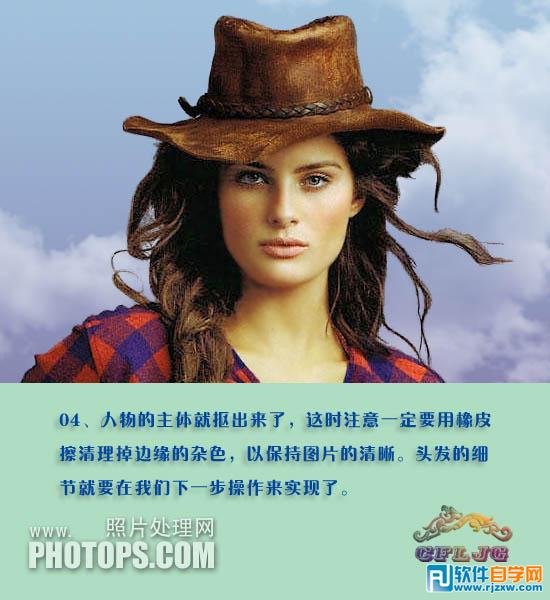
以上就是PS用滤镜抽出和钢笔工具抠出美女照片,希望大家喜欢,请继续关注好吧啦网。
上一条:PS制作银色金属质感艺术字下一条:PS多个通道抠出多发丝美女人物图
相关文章:
排行榜
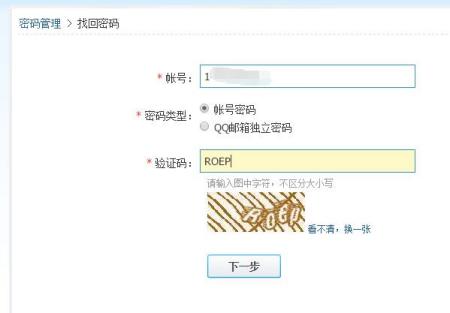
 网公网安备
网公网安备